
Mỗi ngày, những kẻ tấn công phát minh ra những cách mới và khó khăn hơn để làm giàu của chính họ. Họ đã không bỏ lỡ cơ hội để kiếm được và tại việc khai thác nổi tiếng hiện nay. Và họ làm cho nó tin tặc với các trang web đơn giản. Trong các tài nguyên dễ bị tổn thương, một mã đặc biệt đang được triển khai, trong đó tạo ra tiền điện tử cho chủ sở hữu trong khi xem trang của người dùng khác. Có lẽ bạn sử dụng các trang web tương tự. Vậy làm thế nào để tính toán các dự án như vậy, và có cách nào để bảo vệ chống lại những người khai thác ẩn không? Đó là về điều này mà chúng ta sẽ nói chuyện trong bài viết hôm nay của chúng tôi.
Tiết lộ lỗ hổng
Trước khi tiến hành mô tả các phương pháp bảo vệ chống lại lỗ hổng, chúng tôi muốn nói theo nghĩa đen trong một số câu về cách thức hoạt động. Thông tin này sẽ hữu ích cho nhóm người dùng không biết gì về việc khai thác.
Lúc đầu, quản trị viên vô đạo đức của các trang web hoặc kẻ tấn công được giới thiệu vào tập lệnh đặc biệt mã trang. Khi bạn truy cập một tài nguyên như vậy, tập lệnh này bắt đầu hoạt động. Đồng thời, bạn không cần một cái gì đó trên trang web. Nó là đủ để để nó mở trong trình duyệt.
Các lỗ hổng tương tự được xác định bởi thực nghiệm. Thực tế là khi làm việc, tập lệnh tiêu tốn phần chia sẻ tài nguyên máy tính của Lion. Mở Trình quản lý tác vụ và xem các chỉ báo tải bộ xử lý. Nếu trình duyệt là "ca ngợi" nhất trong danh sách, có thể bạn đang ở trên trang web không công bằng.
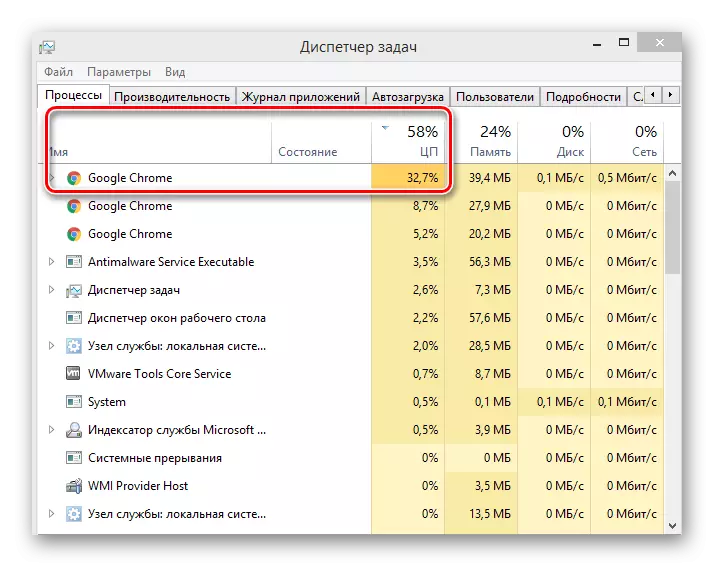
Đối với phần mềm chống vi-rút, thật không may, không thể dựa vào trường hợp này. Các nhà phát triển của phần mềm này chắc chắn cố gắng theo kịp thời đại, nhưng tại thời điểm các kịch bản khai thác không phải lúc nào cũng được các hậu vệ phát hiện. Như - không có cách nào - quá trình này rất khó khăn tại thời điểm này.
Không phải lúc nào cũng bị tổn thương được thiết lập để tiêu thụ tài nguyên tối đa. Điều này được thực hiện để không được phát hiện. Trong trường hợp này, bạn có thể tiết lộ kịch bản theo cách thủ công. Để thực hiện việc này, hãy xem mã nguồn của trang trang web. Nếu có các dòng tương tự như những dòng được mô tả dưới đây, thì các dự án đó là tốt hơn để tránh.

Để xem toàn bộ mã, nhấp vào bất cứ nơi nào trên nút chuột phải, sau đó trong menu xuất hiện, chọn một dòng có tên tương ứng: "Xem mã trang" trong Google Chrome, "Nguồn trang" trong Opera, "Xem mã trang" Trong Yandex hoặc "Xem mã HTML» trong Internet Explorer.
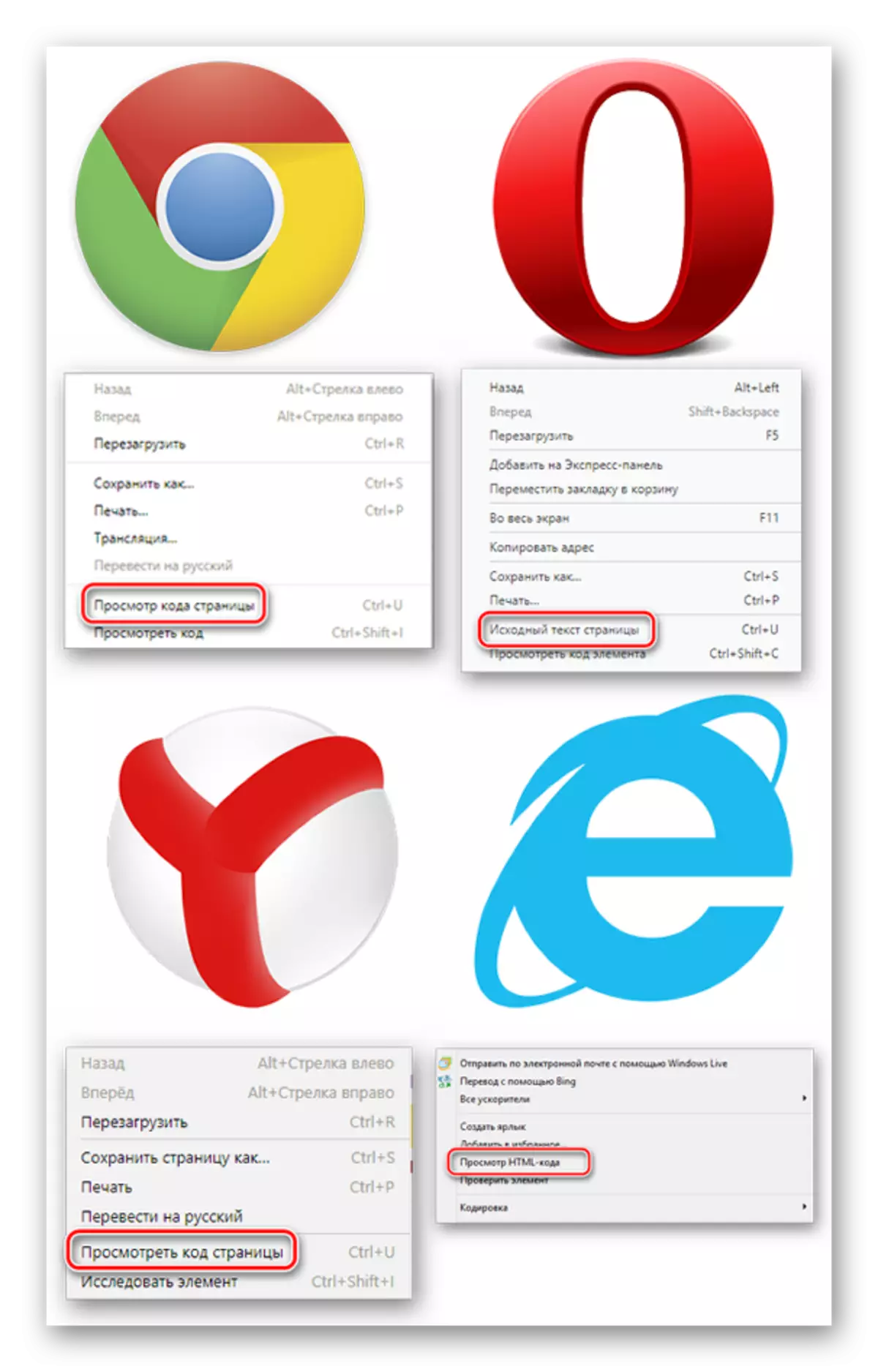
Sau đó, nhấn tổ hợp phím "Ctrl + F" trên trang mở ra. Một trường tìm kiếm nhỏ sẽ xuất hiện ở phần trên của nó. Hãy thử nhập sự kết hợp của "coinhive.min.js". Nếu một yêu cầu như vậy được tìm thấy trong mã, bạn nên rời khỏi trang này tốt hơn.
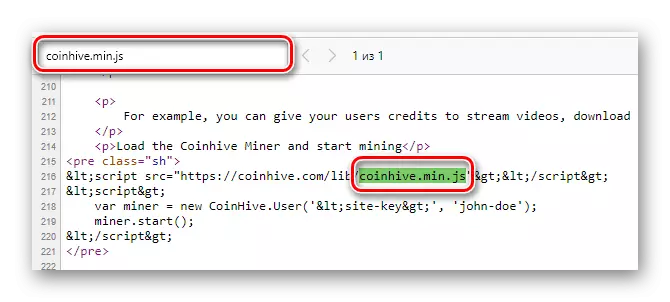
Bây giờ hãy nói về cách bảo vệ bản thân khỏi vấn đề được mô tả.
Phương pháp bảo vệ chống lại các trang web độc hại
Có một số phương pháp sẽ cho phép bạn chặn một kịch bản nguy hiểm. Chúng tôi khuyên bạn nên chọn thuận tiện nhất cho chính mình và sử dụng nó với việc lướt internet hơn nữa.Phương pháp 1: Chương trình AdGuard
Trình chặn này là một chương trình chính thức sẽ bảo vệ tất cả các ứng dụng khỏi quảng cáo ám ảnh và giúp bảo mật trình duyệt của bạn khỏi khai thác. Có thể có hai lựa chọn để phát triển các sự kiện khi truy cập các tài nguyên không công bằng với AdGuard bao gồm:
Trong trường hợp đầu tiên, bạn sẽ thấy một thông báo rằng trang web được yêu cầu sẽ tạo ra tiền điện tử. Bạn có thể đồng ý với điều này hoặc chặn một nỗ lực. Điều này là do thực tế là các nhà phát triển quảng cáo muốn cung cấp cho người dùng một sự lựa chọn. Đột nhiên bạn cố tình muốn làm điều đó.

Trong trường hợp thứ hai, chương trình có thể chỉ đơn giản là chặn truy cập ngay lập tức vào một trang web tương tự. Điều này sẽ được chứng minh bằng thông điệp tương ứng ở giữa màn hình.
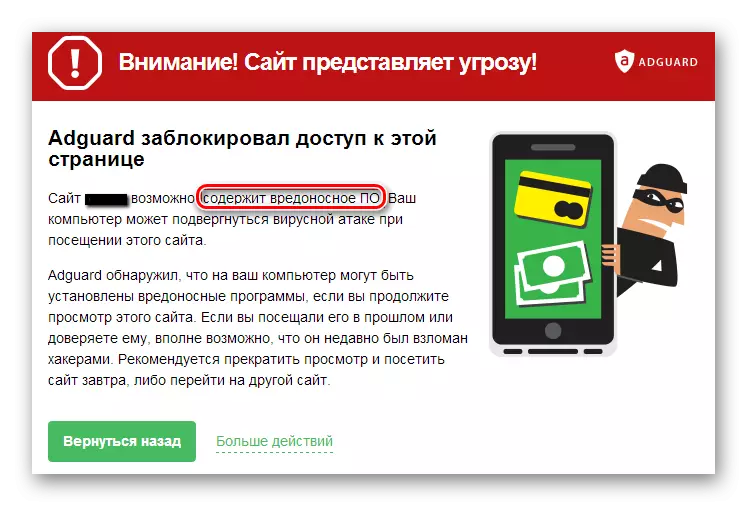
Trên thực tế, bạn có thể kiểm tra bất kỳ trang web nào bằng cách sử dụng dịch vụ chương trình đặc biệt. Chỉ cần nhập địa chỉ đầy đủ của trang web vào chuỗi tìm kiếm và nhấn nút "Enter" trên bàn phím.
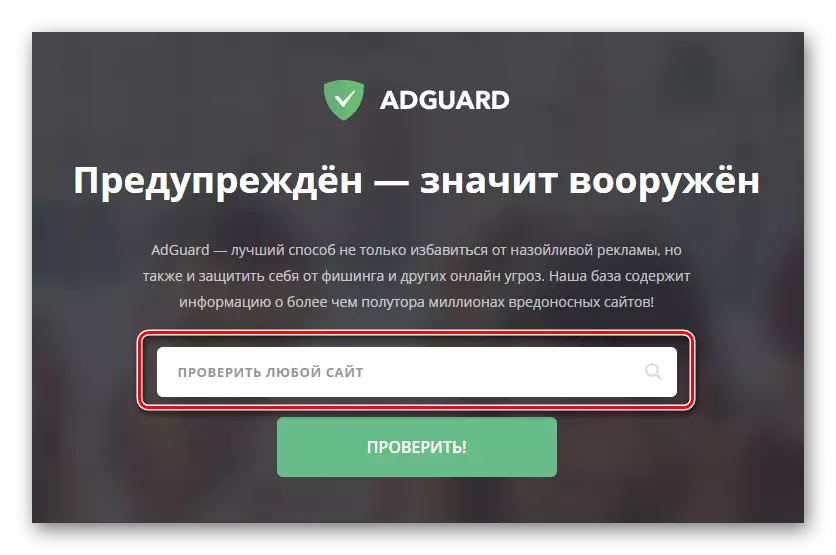
Nếu tài nguyên là nguy hiểm, bạn sẽ thấy khoảng hình sau đây.
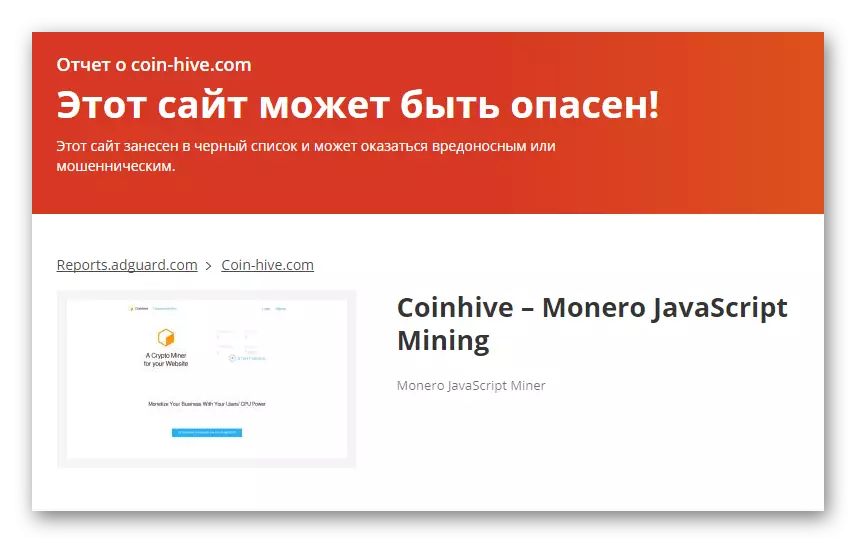
Nhược điểm duy nhất của chương trình là mô hình phân phối trả phí của nó. Nếu bạn muốn một giải pháp miễn phí cho vấn đề, thì bạn nên sử dụng các cách khác.
Phương pháp 2: Tiện ích mở rộng trình duyệt
Không kém phần nào hiệu quả để bảo vệ là việc sử dụng các phần mở rộng trình duyệt miễn phí. Ngay lập tức, chúng tôi lưu ý rằng tất cả các bổ sung được đề cập dưới đây, như họ nói, "Ra khỏi hộp", tức là. Không yêu cầu đặt trước. Nó rất thuận tiện, đặc biệt là đối với người dùng PC thiếu kinh nghiệm. Chúng tôi sẽ cho bạn biết về ví dụ về trình duyệt Google Chrome phổ biến nhất. Bổ sung cho các trình duyệt khác có thể được tìm thấy trên mạng bằng cách tương tự. Nếu bạn gặp vấn đề với điều này, hãy viết trong các ý kiến. Tất cả các tiện ích mở rộng có thể được chia thành ba loại:
Khối kịch bản.
Vì lỗ hổng là một kịch bản, bạn có thể thoát khỏi nó bằng cách chặn đơn giản. Tất nhiên, bạn có thể chặn các mã như vậy trong trình duyệt cho tất cả hoặc cho các trang web cụ thể mà không cần trợ giúp của các phần mở rộng. Nhưng hành động này có một bất lợi mà chúng ta sẽ nói. Để chặn mã mà không cần sử dụng bên thứ ba, nhấp vào khu vực bên trái từ tên tài nguyên và trong cửa sổ xuất hiện, chọn "Cài đặt trang web".
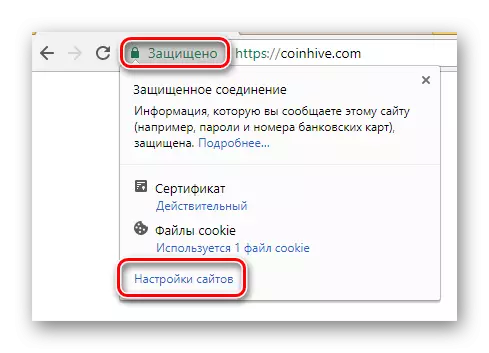
Trong cửa sổ mở ra, bạn có thể thay đổi giá trị cho tham số "JavaScript".
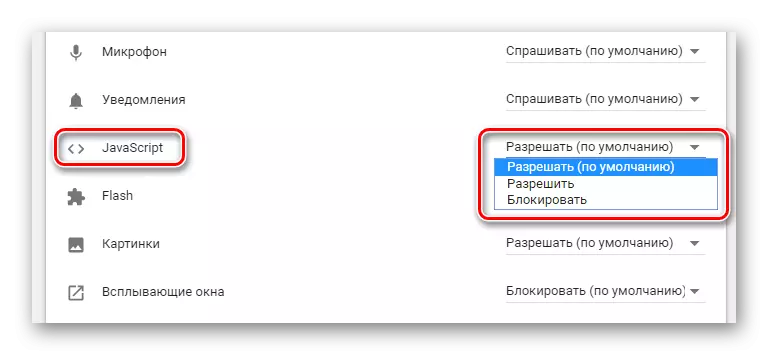
Nhưng bạn không nên làm điều đó trên tất cả các trang web liên tiếp. Nhiều tài nguyên sử dụng các kịch bản trong các mục đích tốt và chỉ đơn giản là sẽ được hiển thị chính xác. Đó là lý do tại sao tốt hơn là sử dụng các phần mở rộng. Họ sẽ chỉ chặn các kịch bản nguy hiểm tiềm tàng, và đến lượt bạn, có thể tự quyết định - cho phép họ thực hiện hay không.
Các giải pháp phổ biến nhất của loại này là các chương trình ScriptSafe và Scriptblock. Nếu phát hiện dễ bị tổn thương, họ chỉ cần chặn quyền truy cập vào trang và cho bạn biết về nó.
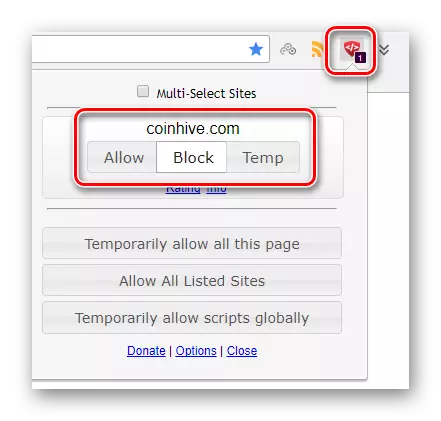
Khóa quảng cáo
Có, bạn đọc nó đúng. Ngoài việc thực tế là dữ liệu mở rộng được bảo vệ khỏi quảng cáo xâm nhập, ngoài tất cả mọi thứ họ đã học cách chặn các kịch bản độc hại của các thợ mỏ. Một ví dụ sáng là nguồn gốc Ublock. Bao gồm cả trình duyệt của bạn, bạn sẽ thấy thông báo sau ở lối vào trang web độc hại:
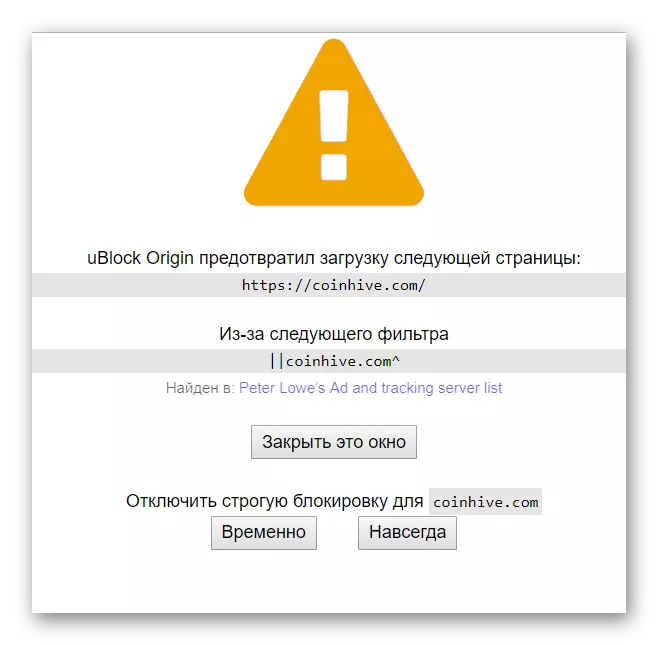
Mở rộng theo chủ đề
Sự tăng trưởng về sự phổ biến của việc khai thác trong trình duyệt bị cản trở các nhà phát triển để tạo các phần mở rộng đặc biệt. Họ phát hiện các phần cụ thể của mã trên các trang được truy cập. Trong trường hợp phát hiện, truy cập vào một tài nguyên như vậy bị chặn hoàn toàn hoặc một phần. Như bạn có thể thấy, nguyên tắc hoạt động của các chương trình như vậy tương tự như các tập lệnh, nhưng chúng hoạt động hiệu quả hơn. Từ loại tiện ích mở rộng này, chúng tôi khuyên bạn nên chú ý đến trình chặn Hive Coin.
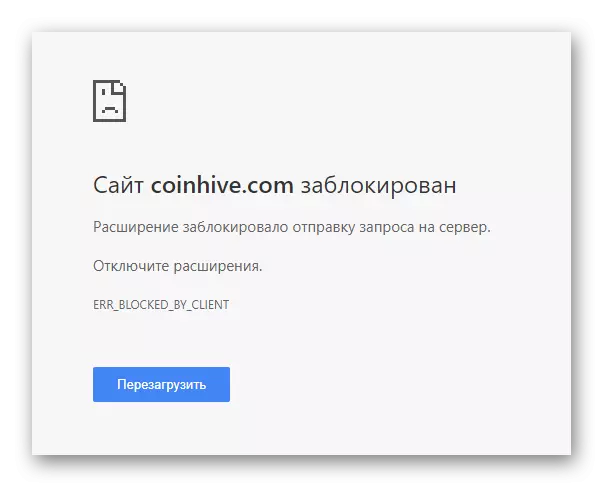
Nếu bạn không muốn cài đặt phần mềm bổ sung trong trình duyệt, thì không có gì khủng khiếp. Bạn có thể phải nếm một trong các phương pháp sau.
Phương pháp 3: Chỉnh sửa tệp máy chủ
Như bạn có thể đoán từ tên phần, trong trường hợp này, chúng ta sẽ cần thay đổi tệp hệ thống máy chủ. Bản chất của hành động là chặn các yêu cầu kịch bản đến một số miền nhất định. Điều này có thể được thực hiện như sau:
- Chạy tệp "Notepad" từ thư mục C: \ Windows \ System32 \ trên tên quản trị viên. Chỉ cần nhấp vào nút chuột phải và chọn dòng tương ứng từ menu ngữ cảnh.
- Bây giờ nhấn bàn phím cùng lúc nút "Ctrl + O". Trong cửa sổ xuất hiện, hãy đi dọc theo đường dẫn C: \ Windows \ System32 \ Trình điều khiển \ v.v. Trong thư mục được chỉ định, chọn tệp máy chủ và nhấp vào nút Mở. Nếu các tệp bị thiếu trong thư mục, sau đó chuyển chế độ hiển thị sang trạng thái "Tất cả tệp".
- Các hành động phức tạp như vậy có liên quan đến thực tế là không thể lưu các thay đổi trong tệp hệ thống này. Do đó, bạn phải dùng đến các thao tác tương tự. Mở tệp trong sổ ghi chép, bạn cần nhập địa chỉ của các tên miền nguy hiểm ở phía dưới, để tập lệnh xuất hiện. Hiện tại, danh sách thực tế như sau:
- Chỉ cần sao chép toàn bộ giá trị và dán tệp máy chủ. Sau đó, nhấn tổ hợp phím Ctrl + S và đóng tài liệu.
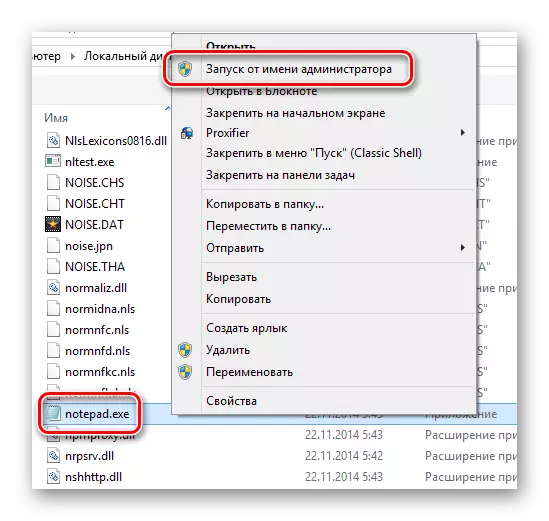
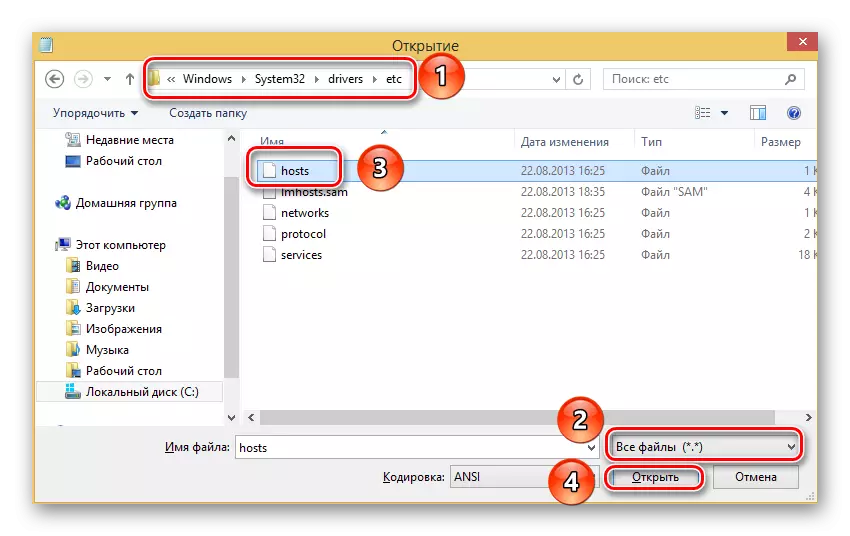
0,0.0.0 coin-hive.com.
0,0.0.0 listat.biz.
0,0.0.0 lmodr.biz.
0,0.0.0 Mataaharirama.xyz.
0,0.0.0 Minecrunch.co.
0,0.0.0 Minemya.com.
0,0.0.0 Miner.pr0gramm.com.
0,0.0.0 reatedoper.pw.
0,0.0.0 xbasfbno.info.
0,0.0.0 azvjudwr.info.
0,0.0.0 CNHV.CO.
0,0.0.0 coin-hive.com.
0,0.0.0 Gus.host.
0,0.0.0 jroqvbvw.info.
0,0.0.0 jsecoin.com.
0,0.0.0 jyhfuqoh.info.
0,0.0.0 kdowqlpt.info.
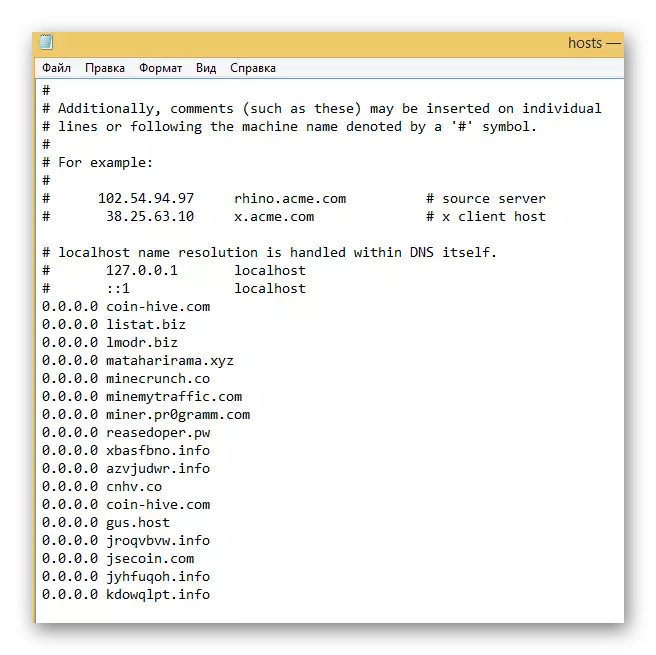
Phương pháp này đã hoàn thành. Như bạn có thể thấy, cần phải biết các địa chỉ tên miền để sử dụng. Điều này có thể gây ra vấn đề trong tương lai khi những vấn đề mới sẽ xuất hiện. Nhưng tại thời điểm nó rất hiệu quả do sự liên quan của danh sách đã chỉ định.
Phương pháp 4: Phần mềm chuyên dụng
Mạng có một chương trình đặc biệt gọi là Anti-Webminer. Nó hoạt động theo nguyên tắc chặn quyền truy cập vào các miền. Phần mềm độc lập thêm các giá trị cần thiết vào tệp "Máy chủ lưu trữ" tại thời điểm hoạt động của nó. Sau khi chương trình hoàn tất, tất cả các thay đổi sẽ tự động bị xóa để thuận tiện cho bạn. Nếu phương thức trước đó quá phức tạp đối với bạn, bạn có thể lưu ý một cách an toàn. Để có được sự bảo vệ như vậy, bạn cần làm như sau:
- Chúng tôi đi đến trang chính thức của các nhà phát triển chương trình. Nó là cần thiết để nhấp vào dòng mà chúng tôi đã tổ chức trong hình ảnh dưới đây.
- Lưu kho lưu trữ vào máy tính của bạn trong thư mục mong muốn.
- Loại bỏ tất cả các nội dung của nó. Theo mặc định, chỉ có một tệp cài đặt nằm trong kho lưu trữ.
- Chúng tôi khởi chạy tệp đã cài đặt và làm theo các hướng dẫn trợ lý đơn giản.
- Sau khi cài đặt ứng dụng, nhãn của nó sẽ xuất hiện trên màn hình nền. Chạy nhấp đúp vào nút chuột trái trên đó.
- Sau khi bắt đầu chương trình, bạn sẽ thấy nút "Bảo vệ" ở giữa cửa sổ chính. Nhấp vào nó để bắt đầu công việc.
- Bây giờ bạn có thể giảm thiểu tiện ích và bắt đầu xem các trang web. Những người trong số họ sẽ nguy hiểm, đơn giản là sẽ bị chặn.
- Nếu bạn không cần một chương trình, thì trong menu chính, nhấn nút "không bảo vệ" và đóng cửa sổ.
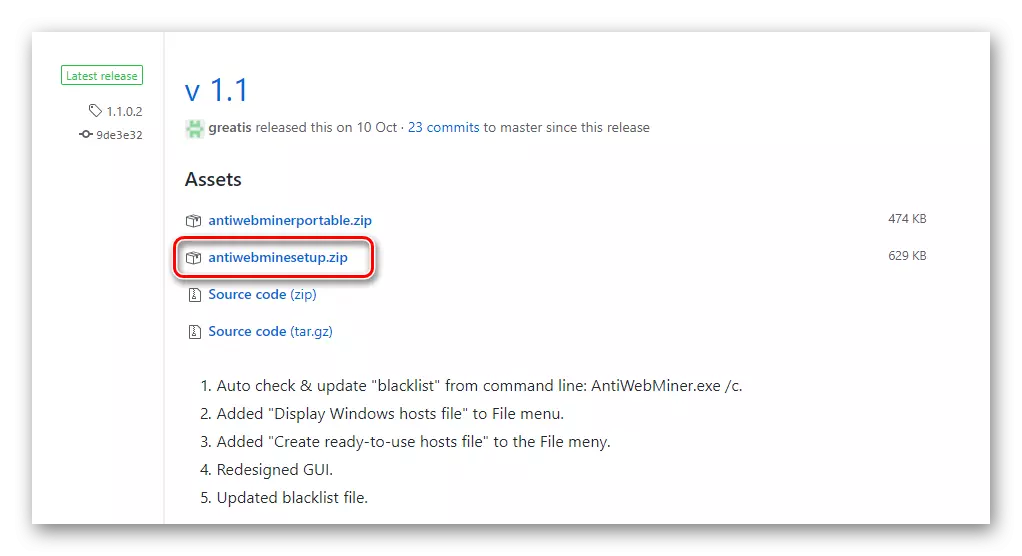

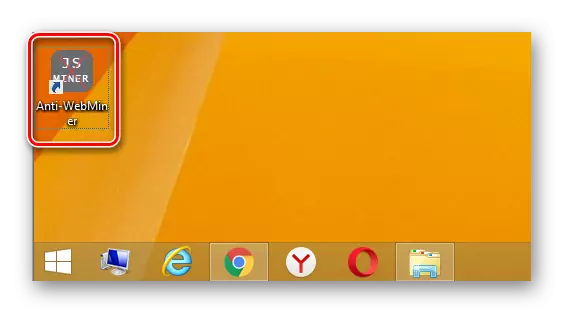
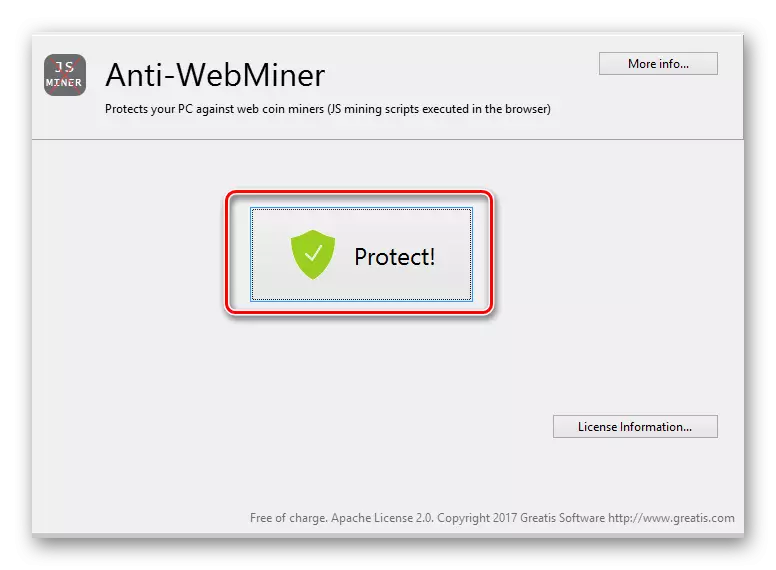
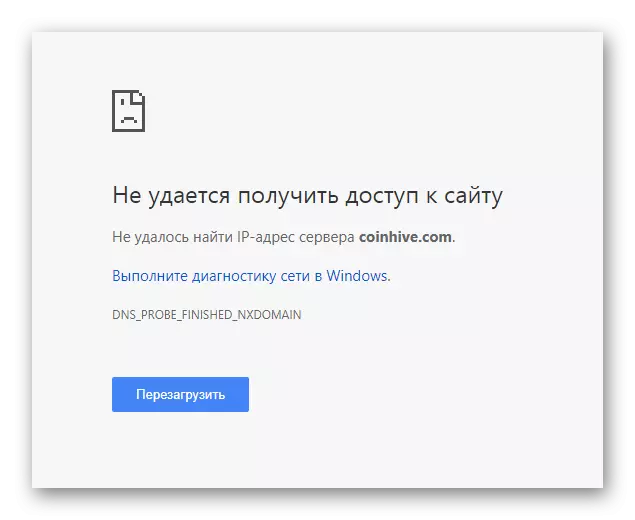
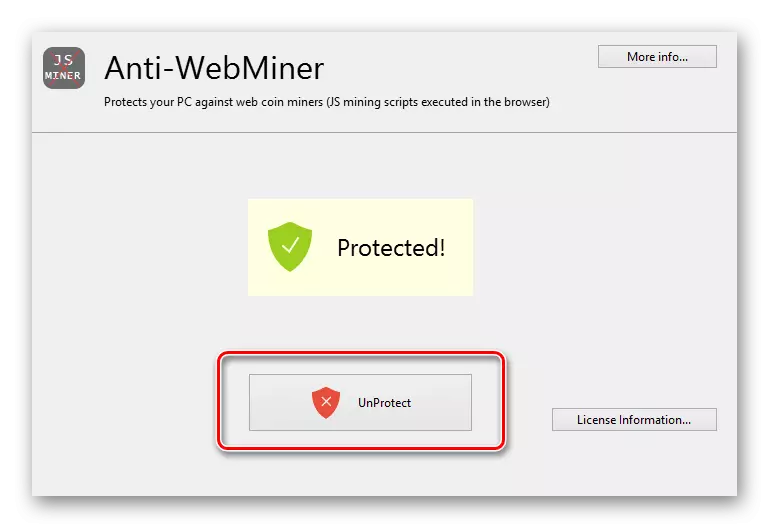
Bài viết này xuất hiện để kết luận logic của nó. Chúng tôi hy vọng các cách sẽ giúp bạn tránh các trang web nguy hiểm có thể kiếm tiền trên PC của bạn. Rốt cuộc, trước hết, bàn ủi của bạn sẽ bị hành động của các kịch bản như vậy. Thật không may, do sự gia tăng sự phổ biến của khai thác, nhiều trang web đang cố gắng bắt kịp những cách đó. Tất cả các câu hỏi nảy sinh trong chủ đề này có thể hỏi một cách an toàn trong các ý kiến cho bài viết này.
